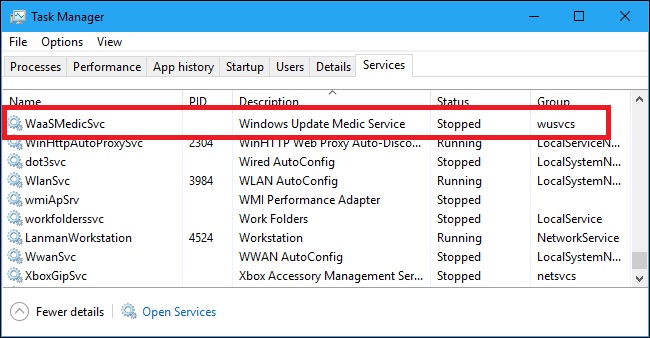Завидев у себя в Диспетчере задач службу wusvcs, многие пользователи Windows начинают задаваться вопросами: что это за служба, за что она отвечает и можно ли ее деактивировать. В сегодняшней статье мы попытаемся дать ответы на все эти вопросы.
Что такое wusvcs?
Сразу же хочется заверить, что wusvcs — это никакой не вирус или вредоносное ПО, поселившееся у вас на компьютере. wusvcs — это системная служба Windows, которая отвечает за починку Центра обновления в случае его поломок. Крайне полезная штука, особенно если вы обладатель лицензионной копии Windows, и хотите получать актуальные апдейты и патчи от Майкрософт.
Как и многих других служб, wusvcs имеет свою задачу в системном планировщике. В ее описании содержится следующая информация:
Помогает восстановить связанные с обновлением службы до поддерживаемой конфигурации.
Время запуска службы — приблизительно раз в сутки. После запуска служба связывается с серверами Майкрософт, скачивает оттуда все необходимые данные и файлы для восстановления Центра обновления. Расход трафика в таком случае минимальный, так что переживать не о чем.
В некоторых случаях службу можно найти под другими именами: WaaSMedic Agent, WaasMedicSvc, SIHClient и Windows Update Medic Service. Дебют службы произошел в Windows 10 версии 1803.
Можно ли отключить эту службу?
Можно, но только делается это не совсем привычным образом. Служба деактивируется через редактор реестра либо через планировщик задач. В общем списке служб ее отключить нельзя: там вас встретит сообщение «отказано в доступе».
Через редактор реестра:
- нажмите на клавиатуре WIN+R и выполните значение regedit;
- перейдите по ветке HKEY_LOCAL_MACHINE\SYSTEM\CurrentControlSet\Services\WaaSMedicSvc;
- кликните дважды ЛКМ на параметр Start и выставьте в строке значения цифру 4;
- сохраните изменения и закройте окошко редактора реестра;
- перезагрузите ПК.
Через планировщик задач:
- нажмите WIN+R и выполните taskschd.msc;
- пройдите по пути Microsoft→Windows→WaaSMedic;
- кликните ПКМ на файл PerformRemediation и выберите «Отключить»;
- закройте окошко планировщика задач и перезагрузите ПК.
Чтобы вы понимали, после отключения службы wusvcs вы потеряете возможность автоматически чинить свой Центр обновления, если с ним что-то случится. А уж поверьте, рано или поздно с ним что-то да случится — это факт.
Можно ли отключить wusvcs? Конечно можно. Тем не менее делать мы этого не рекомендуем. В этом нет практически никакого смысла.
WUSVCS (Windows Update Standalone Installer Service) — это служба в операционной системе Windows 10, которая отвечает за установку обновлений, исправлений и дополнений без подключения к Интернету. При использовании этого процесса пользователи могут обновлять систему без доступа к сети в любое удобное для них время.
WUSVCS работает в фоновом режиме и автоматически загружает и устанавливает последние обновления для операционной системы. Он также отслеживает обновления для других приложений, таких как Microsoft Office, и устанавливает их по мере необходимости.
Однако, некоторые пользователи могут столкнуться с проблемами при работе WUSVCS или захотеть отключить эту службу по своему усмотрению.
Важно отметить, что отключение WUSVCS может привести к невозможности получения обновлений для вашей операционной системы, что может оставить ваш компьютер уязвимым для вредоносного программного обеспечения и угроз безопасности.
Если вы все же решите отключить WUSVCS, вы можете сделать это в меню «Службы» в системных настройках Windows 10. Отключение этого процесса может быть полезным, например, если вы используете специальное программное обеспечение, которое несовместимо с некоторыми обновлениями или если вам нужно временно прекратить установку обновлений из-за конфликта с другими программами.
Прежде чем отключать WUSVCS, убедитесь, что вы понимаете возможные последствия и риски, связанные с отсутствием регулярных обновлений системы.
Wusvcs в Windows 10: описание и функциональность
Основная функция Wusvcs заключается в автоматическом поиске, загрузке и установке новых обновлений для операционной системы и других приложений. Это помогает обеспечить безопасность, функциональность и стабильность работы Windows 10.
Wusvcs также позволяет настроить регулярное расписание для проверки наличия новых обновлений и их установки. Это позволяет пользователям получать обновления в удобное для них время и не беспокоиться о постоянном контроле за этим процессом.
Кроме того, Wusvcs предоставляет пользователю возможность настройки параметров обновления, таких как автоматическая установка обновлений, проверка наличия обновлений перед их загрузкой и установкой, выбор типа загружаемых обновлений (критические, рекомендуемые, опциональные) и другие параметры.
Однако, некоторые пользователи могут захотеть отключить или изменить работу Wusvcs, поскольку этот процесс может использовать значительное количество системных ресурсов и приводить к замедлению работы компьютера. В таких случаях следует быть внимательными при изменении настроек Wusvcs и устанавливать приоритеты в соответствии с индивидуальными потребностями пользователя.
Что такое Wusvcs?
Wusvcs работает в фоновом режиме и запускается автоматически при каждом включении компьютера. Он проверяет наличие новых обновлений, загружает и устанавливает их на вашем устройстве. Это важно для обеспечения безопасности и функциональности операционной системы, а также исправления ошибок.
Wusvcs также предоставляет возможность настройки параметров обновления. Вы можете выбрать, какие обновления автоматически загружать и устанавливать, а также задать расписание для проведения обновлений. Это позволяет вам контролировать процесс обновления и избежать нежелательных прерываний во время работы.
Однако, в некоторых случаях, процесс Wusvcs может потреблять большое количество ресурсов системы, особенно при загрузке и установке обновлений. Это может привести к замедлению работы компьютера или повышенному использованию процессора и диска. Если вы столкнулись с такой проблемой, вы можете временно отключить службу обновлений Windows и установить обновления вручную, когда у вас будет достаточно времени и ресурсов.
Windows 10: What is wusvcs Windows Update Medic Service and why is it now running in Task Manager?
Discus and support What is wusvcs Windows Update Medic Service and why is it now running in Task Manager? in AntiVirus, Firewalls and System Security to solve the problem; When should the Process, wusvcs, be running in Task Manager?What is the possible harm in ending the Process, wusvcs?What is the possible harm in…
Discussion in ‘AntiVirus, Firewalls and System Security’ started by Godricide, Dec 24, 2021.
-
What is wusvcs Windows Update Medic Service and why is it now running in Task Manager?
When should the Process, wusvcs, be running in Task Manager?What is the possible harm in ending the Process, wusvcs?What is the possible harm in stopping the Service, Windows Update Medic Service?
-
Window’s Task Scheduler Not Running
Hi,
To assist you better, kindly provide us more details by answering the following questions:
- Have you tried recreating the task? If so, are you getting the same issue?
- Have you tried creating a new task?
Meanwhile, we suggest that you ensure that the Task Scheduler is running. You can verify if the service is running by following these steps:
- Press Windows key + R on your keyboard.
- Type services.msc and hit Enter.
- Under Services (Local), make sure that the Task Scheduler service’s status is
Started or Enabled.
Should you need further assistance, feel free to get back to us.
-
Windows Update Service: Manual (Triggered) Is that the same as Windows Update Medic Service
I am having issues downloading Windows updates (Feature update to Windows 10, version 1809 amd64 2019-03) where it just continues to initialize and downloads but then starts initializing again for hours. So I went to check the settings as posted below in
order to fix the issue:- Restart the Windows Update Services: Open the Service Manager and ensure that they are Started and their Startup type is as follows:
- Background Intelligent Transfer Service: Manual
- Cryptographic Service: Automatic
- Windows Update Service: Manual (Triggered)
#1 and #2 above are fine but I do not see «Windows Update Service: Manual (Triggered)» at all. Instead I see «Windows Update Medic Service» set to manual. Is that the same thing and if not- should I have a settings titled «Windows Update Service: Manual
(Triggered)» ? If yes, how to I find where I can add that missing setting into my laptop? Can that cause other issues?Best,
Lee
-
What is wusvcs Windows Update Medic Service and why is it now running in Task Manager?
Task Manager not running
I have added a new task to the ones already populated which I suppose were in Win7
The new task or the present tasks are not running as there is no entry in the history or
recently run file
are there other steps necessary to get the new task manager to start up ?
What is wusvcs Windows Update Medic Service and why is it now running in Task Manager?
-
What is wusvcs Windows Update Medic Service and why is it now running in Task Manager? — Similar Threads — wusvcs Update Medic
-
No Windows Update Medic Service
in Windows 10 Gaming
No Windows Update Medic Service: Hello,How do I get my Windows Update Medic Service backhttps://answers.microsoft.com/en-us/windows/forum/all/no-windows-update-medic-service/f899c821-2980-417a-b1e5-b7c8dffb5fad
-
No Windows Update Medic Service
in Windows 10 Software and Apps
No Windows Update Medic Service: Hello,How do I get my Windows Update Medic Service backhttps://answers.microsoft.com/en-us/windows/forum/all/no-windows-update-medic-service/f899c821-2980-417a-b1e5-b7c8dffb5fad
-
Essential services like task manager not running, windows update not running.
in Windows 10 Gaming
Essential services like task manager not running, windows update not running.: My system has infected with malicious virus recently. I installed Avast anti virus deleted most of the virus. Now I hope virus is gone. But since then, windows has lots of issues like task manager not opening. I tried to open it in safe mode also. Still no way its opening…. -
Essential services like task manager not running, windows update not running.
in Windows 10 Software and Apps
Essential services like task manager not running, windows update not running.: My system has infected with malicious virus recently. I installed Avast anti virus deleted most of the virus. Now I hope virus is gone. But since then, windows has lots of issues like task manager not opening. I tried to open it in safe mode also. Still no way its opening…. -
Essential services like task manager not running, windows update not running.
in AntiVirus, Firewalls and System Security
Essential services like task manager not running, windows update not running.: My system has infected with malicious virus recently. I installed Avast anti virus deleted most of the virus. Now I hope virus is gone. But since then, windows has lots of issues like task manager not opening. I tried to open it in safe mode also. Still no way its opening…. -
Windows Update Medic Service
in Windows 10 Gaming
Windows Update Medic Service: Can I disable windows update medic service? Is something bad happen after I disable Windows update medic service in regedit?https://answers.microsoft.com/en-us/windows/forum/all/windows-update-medic-service/7df45d45-bde3-489d-90c9-cebc928282bc
-
Windows Update Medic Service
in Windows 10 Software and Apps
Windows Update Medic Service: Can I disable windows update medic service? Is something bad happen after I disable Windows update medic service in regedit?https://answers.microsoft.com/en-us/windows/forum/all/windows-update-medic-service/7df45d45-bde3-489d-90c9-cebc928282bc
-
What is wusvcs Windows Update Medic Service and why is it now running in Task Manager?
in Windows 10 Gaming
What is wusvcs Windows Update Medic Service and why is it now running in Task Manager?: When should the Process, wusvcs, be running in Task Manager?What is the possible harm in ending the Process, wusvcs?What is the possible harm in stopping the Service, Windows Update Medic Service?… -
What is wusvcs Windows Update Medic Service and why is it now running in Task Manager?
in Windows 10 Software and Apps
What is wusvcs Windows Update Medic Service and why is it now running in Task Manager?: When should the Process, wusvcs, be running in Task Manager?What is the possible harm in ending the Process, wusvcs?What is the possible harm in stopping the Service, Windows Update Medic Service?…

Seeing the wusvcs service in their Task Manager, many Windows users begin to wonder: what kind of service is it, what is it responsible for, and whether it can be deactivated. In today’s article, we will try to answer all these questions.
I want to immediately assure you that wusvcs is not a virus or malware that has settled on your computer. wusvcs is a Windows system service that is responsible for fixing the Update Center in case it breaks. An extremely useful thing, especially if you are the owner of a licensed copy of Windows and want to receive the latest updates and patches from Microsoft.
Like many other services, wusvcs has its task in the system scheduler. Its description contains the following information:
Helps restore upgrade-related services to a supported configuration.
The service start time is approximately once a day. After starting, the service contacts Microsoft servers, downloads all the necessary data and files from there to restore the Update Center. The traffic consumption in this case is minimal, so there is nothing to worry about.
In some cases, the service can be found under other names: WaaSMedic Agent, WaasMedicSvc, SIHClient, and Windows Update Medic Service. The service debuted in Windows 10 version 1803.
Can this service be disabled?
It is possible, but it is only done in a not quite usual way. The service is deactivated through the registry editor or through the task scheduler. In the general list of services, it cannot be disabled: there you will be greeted with the message “access denied”.
Through the registry editor:
- press on the keyboard WIN + R and execute the value regedit ;
- follow the HKEY_LOCAL_MACHINE\SYSTEM\CurrentControlSet\Services\WaaSMedicSvc branch;
- double-click on the Start parameter and set the number 4 in the value line ;
- save the changes and close the registry editor window;
- restart your PC.
Through Task Scheduler:
- press WIN+R and run taskschd.msc ;
- follow the path Microsoft→Windows→WaaSMedic;
- right-click on the PerformRemediation file and select “Disable”;
- close the task scheduler window and restart your PC.
To be clear, once you disable the wusvcs service, you will no longer be able to automatically repair your Update Center if something happens to it. And believe me, sooner or later something will happen to him – this is a fact.
Is it possible to disable wusvcs? Yes, you certainly may. However, we do not recommend doing this. It makes almost no sense.
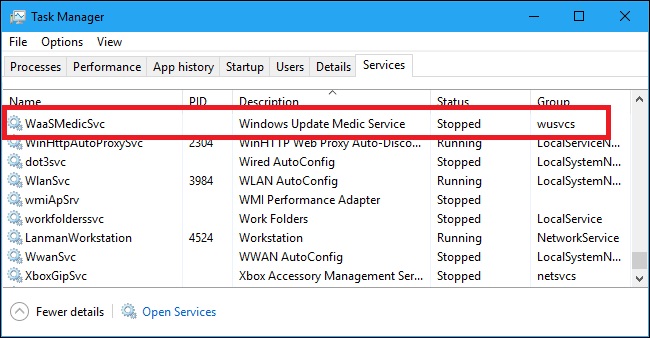
Завидев у себя в Диспетчере задач службу wusvcs, многие пользователи Windows начинают задаваться вопросами: что это за служба, за что она отвечает и можно ли ее деактивировать. В сегодняшней статье мы попытаемся дать ответы на все эти вопросы.
Сразу же хочется заверить, что wusvcs — это никакой не вирус или вредоносное ПО, поселившееся у вас на компьютере. wusvcs — это системная служба Windows, которая отвечает за починку Центра обновления в случае его поломок. Крайне полезная штука, особенно если вы обладатель лицензионной копии Windows, и хотите получать актуальные апдейты и патчи от Майкрософт.
Как и многих других служб, wusvcs имеет свою задачу в системном планировщике. В ее описании содержится следующая информация:
Помогает восстановить связанные с обновлением службы до поддерживаемой конфигурации.
Время запуска службы — приблизительно раз в сутки. После запуска служба связывается с серверами Майкрософт, скачивает оттуда все необходимые данные и файлы для восстановления Центра обновления. Расход трафика в таком случае минимальный, так что переживать не о чем.
В некоторых случаях службу можно найти под другими именами: WaaSMedic Agent, WaasMedicSvc, SIHClient и Windows Update Medic Service. Дебют службы произошел в Windows 10 версии 1803.
Можно ли отключить эту службу?
Можно, но только делается это не совсем привычным образом. Служба деактивируется через редактор реестра либо через планировщик задач. В общем списке служб ее отключить нельзя: там вас встретит сообщение «отказано в доступе».
Через редактор реестра:
- нажмите на клавиатуре WIN+R и выполните значение regedit;
- перейдите по ветке HKEY_LOCAL_MACHINESYSTEMCurrentControlSetServicesWaaSMedicSvc;
- кликните дважды ЛКМ на параметр Start и выставьте в строке значения цифру 4;
- сохраните изменения и закройте окошко редактора реестра;
- перезагрузите ПК.
Через планировщик задач:
- нажмите WIN+R и выполните taskschd.msc;
- пройдите по пути Microsoft→Windows→WaaSMedic;
- кликните ПКМ на файл PerformRemediation и выберите «Отключить»;
- закройте окошко планировщика задач и перезагрузите ПК.
Чтобы вы понимали, после отключения службы wusvcs вы потеряете возможность автоматически чинить свой Центр обновления, если с ним что-то случится. А уж поверьте, рано или поздно с ним что-то да случится — это факт.
Можно ли отключить wusvcs? Конечно можно. Тем не менее делать мы этого не рекомендуем. В этом нет практически никакого смысла.
Поделиться в ВК
Поделиться в ОК
Поделиться на Facebook
Поделиться в Twitter